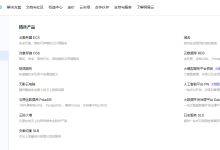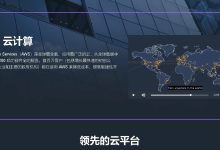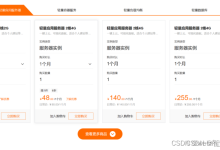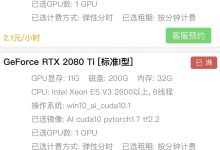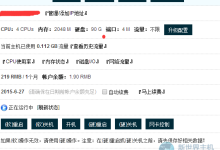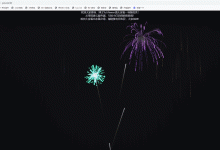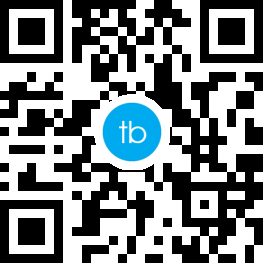许多云主机都有学生优惠,于是我趁着现在大一买了个腾讯1元云主机+免费cn域名(高中生的话就别想了)。鉴于我只知道用服务器安装博客,别的用途不了解,所以我就去安装wordpress。
而由于我看的教程有点问题,有的问题搜索引擎解决不了,我要么瞎折腾整好了,要么重装系统,最后一次挺顺利,半小时左右装好,但后续还有各种问题,一个个解决掉了。于是记录下来方便后(面要搭博客的)人。我参考的教程阿里云Centos7安装LNMP环境和wordpress(有点坑,但还是不错的)。
- LNMP=Linux+Nginx+MySQL+PHP
- 安装过程要选择y/n的都选y
- 忘记上一步输过什么可以用键盘的↑↓进行查看
- 句子后面的#表示注释
1.安装Nginx
测试:123.206.57.252 打开公网IP可看到nginx的页面。
2.安装MySQL
3.安装PHP
3.1安装php-fpm
3.2在Winscp登录主机
winscp菜单-选项-编辑器-默认编码,选择UTF-8。
设置好ssh:高级-ssh-验证-密钥文件。
密码是云主机的密码,修改密码要先关机。
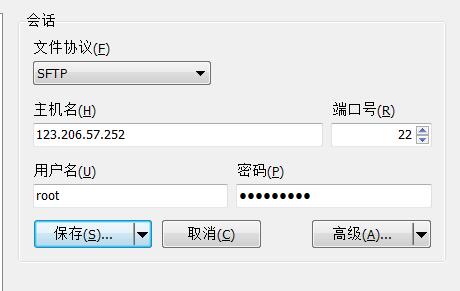
3.3修改Nginx配置文件
打开/etc/nginx下的nginx.conf,其中server部分修改如下:
保存后重载nginx
#systemctl reload nginx
在/usr/www 目录中创建 index.php
测试:123.206.57.252 或者解析好的域名http://ffflipped.cn 可以看到hello world!
4安装wordpress
4.1搭建站点
下载并解压好wordpress安装包,用winscp将/wordpress下的文件夹和文件全部上传到/usr/www/目录下。
修改wp-config-sample.php的MySQL数据库信息,里面MySQL主机就填localhost,而不是公网IP之类的。
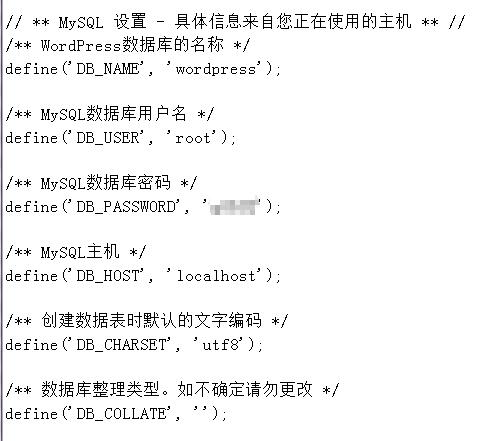
保存后访问 123.206.57.252 填写站点信息,接近成功了!
4.2权限设置
但是会发现写博时不能上传图片,后台不能安装插件和主题,这时候就是权限问题。
wp-config.php文件最后加上下面这句:
再去执行命令
虽然777(最大读写权限)不安全,但是我这个小白也只会这样解决了。
总结
冒着期中考没复习而可能挂科的风险,呸,我不可能挂科,来折腾服务器搭博客,我怎么能这样呢?不管啦。总之,好有成就感,爽。